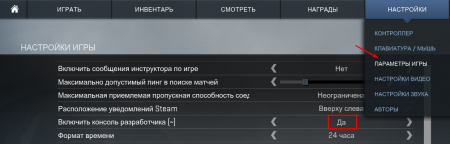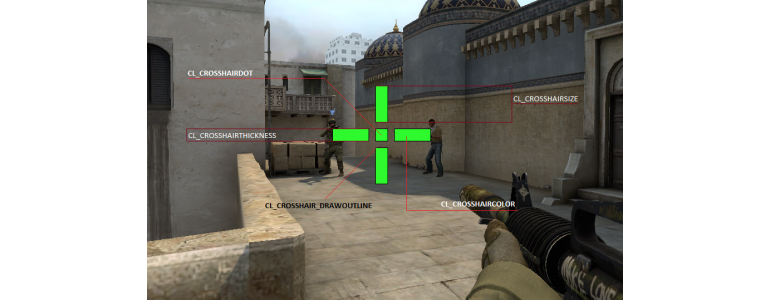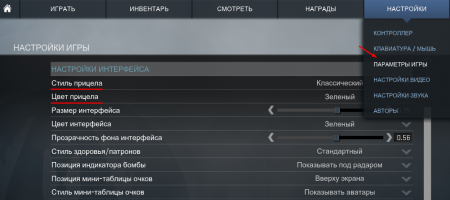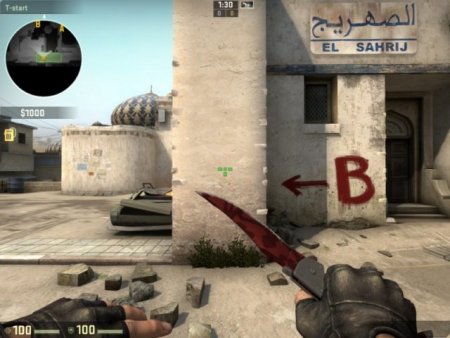В Counter-Strike: Global Offensive есть возможность изменить параметры прицела согласно вашим требованиям и предпочтениям. Доступен выбор его оттенка, контура, стиля, размера и многих других характеристик, о которых и пойдет речь в данной статье.
Использование консоли разработчика
Настраивать прицел согласно собственным предпочтениям мы будем, используя консоль разработчика. Для ее запуска необходимо зайти в игровые настройки, после чего кликнуть на «параметры» игры, перейти в раздел «включить консоль разработчика(~)» и подтвердить ваш выбор, поставив «Да».
Меняем цвет прицела и его стиль
Именно эти настройки одни из важнейших, когда речь заходит о прицеле. Для внесения изменений в данные параметры не нужно прописывать те или иные консольные команды. Достаточно будет перейти в «настройки», «параметры игры» и «настройки интерфейса».
Расширенные настройки прицела
Стиль
Стиль и цвет – это лишь одни из немногих настроек прицела. Существуют также другие параметры, каждый из которых начинается с команды cl_crosshair. Если вы хотите настроить стиль прицела, нужно использовать cl_crosshairstyle. Прицел доступен в пяти разных стилях. Он может быть:
- Динамическим и статическим по умолчанию (cl_crosshairstyle 0 и cl_crosshairstyle 1 соответственно).
- Классическим (cl_crosshairstyle 2).
- Динамическим и статическим в классическом стиле (cl_crosshairstyle 3 и cl_crosshairstyle 4 соответственно).
По словам профессиональных игроков, использование прицелов по умолчанию и прицелов, расширяющихся во время ходьбы и бега (cl_crosshairstyle 0, 1, 2) – не самый лучший выбор, поскольку они занимают лишнее место на экране и не дают нормально прицелиться, когда вы передвигаетесь. По мнению профессионалов s1mple и ScreaM, идеальный вариант для одиночной стрельбы - cl_crosshairstyle 3, а cl_crosshairstyle 4 отлично подходит для спрея.
Изменить цвет прицела можно, используя команду cl_crosshaircolor X. Доступно 6 оттенков. Многие игроки предпочитают делать свой прицел зеленым, желтым, синим, красным. Голубой и другие цвета менее популярны.
| x=0 - красный | |
| x=1 - зеленый | |
| x=2 - желтый | |
| x=3 - синий | |
| x=4 - голубой | |
| x=5 - другой цвет | (белый, черный, розовый) |
Что касается цветовых параметров прицела, здесь все зависит от ваших предпочтений По мнению большинства профессионалов, нет строгих рамок в использовании цвета – можно выбирать любой понравившийся. При этом стоит ответственно подойти к выбору оттенка на той или иной карте. К примеру, на de_dust2 или de_mirage желтый может сливаться с местностью. Для установки «другого цвета» в консоли прописывается команда cl_crosshaircolor 5 и добавляется каждый цвет следующими командами: cl_crosshaircolor_r, cl_crosshaircolor_b, cl_crosshaircolor_g.
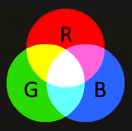
Доступны самые разные цветовые гаммы. Для их выбора можно использовать любые значения r b g от 0 до 255.
| Черный цвет | Белый цвет | Зеленый цвет |
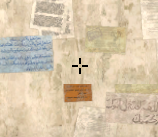 |
 |
 |
| cl_crosshaircolor_r 0 | cl_crosshaircolor_r 255 | cl_crosshaircolor_r 125 |
| cl_crosshaircolor_g 0 | cl_crosshaircolor_g 255 | cl_crosshaircolor_g 255 |
| cl_crosshaircolor_b 0 | cl_crosshaircolor_b 255 | cl_crosshaircolor_b 0 |
Контур
Для включения обводки прицела в консоли прописывается команда cl_crosshair_drawoutline 1. Чтобы ее выключить, вместо «1» прописывается «0».
| С обводкой | Без обводки |
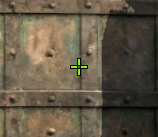 |
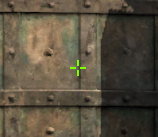 |
Точка в центре
Чтобы включить точку, используется команда cl_crosshairdot 1. Выключается она путем замены «1» на «0» в конце.
По словам профессиональных игроков, лучше отказаться от точки в центре, поскольку из-за нее не всегда получается сделать «хэдшот». Однако данный параметр все же может использоваться при необходимости.
Вот так выглядит прицел с точкой:

Уровень прозрачности
Для его регулирования используется команда cl_crosshairalpha Х. Использовать данный параметр рекомендуется вместе с обводкой прицела cl_crosshair_drawoutline 1. Такой прицел сложно заметить в игре, но благодаря контуру обводки он становится более выраженным.
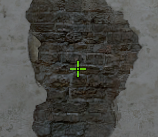
Размер
Изменение размера прицела осуществляется командой cl_crosshairsize X. Рекомендуем серьезно и ответственно подойти к этому параметру, поскольку именно он является важнейшим для прицела. Стоит выставлять такой размер прицела, чтобы он не акцентировал на себе лишнее внимание и при этом был хорошо заметен.
| Удобный | Неудобный |
 |
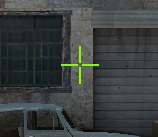 |
| cl_crosshairsize 3.5 | cl_crosshairsize 8 |
Расстояние между планками
Для изменения расстояния между планками прицела используется команда cl_crosshairgap X. Это также достаточно важный параметр, ведь нужно добиться удобства при автоматической и одиночной стрельбе вне зависимости от дистанции. Если планки слишком далеко друг от друга, у вас пропадет возможность ведения прицельной стрельбы на дальних дистанциях, а при маленьком расстоянии количество хэдшотов на средних дистанциях резко сократится.
Примеры большого и маленького расстояния между планками прицела:
 |
 |
Ширина линий
Для регулирования ширины используется команда cl_crosshairthickness X. Чем большим будет число Х, тем шире будет прицел.
| cl_crosshairthickness 0 | cl_crosshairthickness 2 |
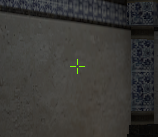 |
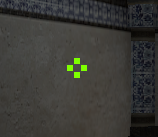 |
T-образный прицел
Несколько лет назад разработчиками игры была добавлена возможность сделать прицел Т-образной формы. Для включения такого прицепа прописываем команду cl_crosshair_t 1, а для выключения меняем «1» на «0».
Какие прицелы используются профессионалами?
Предлагаем ознакомиться с прицелами профессиональных игроков.
| ScreaM | s1mple | coldzera |
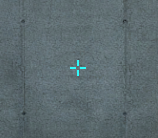 |
 |
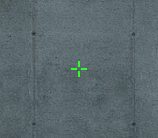 |
| cl_crosshairsize 3 | cl_crosshairsize 2 | cl_crosshairsize 3 |
| cl_crosshairgap -2 | cl_crosshairgap -2 | cl_crosshairgap -2 |
| cl_crosshairdot 0 | cl_crosshairdot 0 | cl_crosshairdot 0 |
| cl_crosshairthickness 1 | cl_crosshairthickness 0 | cl_crosshairthickness 1.15 |
| cl_crosshaircolor 4 | cl_crosshaircolor 1 | cl_crosshaircolor 1 |
| flusha | FalleN | GuardiaN |
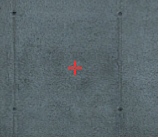 |
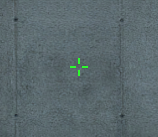 |
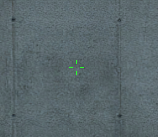 |
| cl_crosshairsize 3 | cl_crosshairsize 3 | cl_crosshairsize 2 |
| cl_crosshairgap -3 | cl_crosshairgap -1.5 | cl_crosshairgap 0 |
| cl_crosshairdot 0 | cl_crosshairdot 0 | cl_crosshairdot 0 |
| cl_crosshairthickness 1 | cl_crosshairthickness 1 | cl_crosshairthickness 0.5 |
| cl_crosshaircolor 0 | cl_crosshaircolor 1 | cl_crosshaircolor 1 |